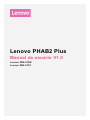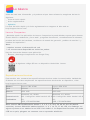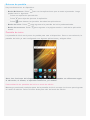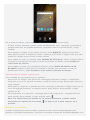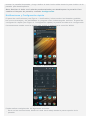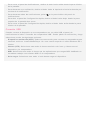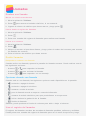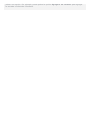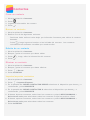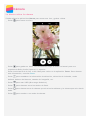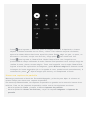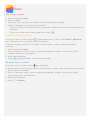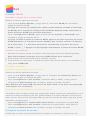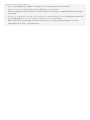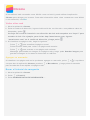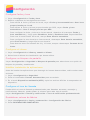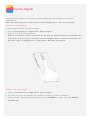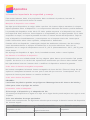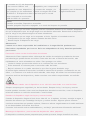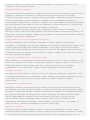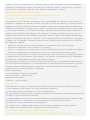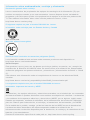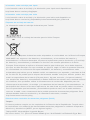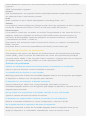Lenovo Phab 2 Plus El manual del propietario
- Tipo
- El manual del propietario

Lenovo PHAB2 Plus
Manual de usuario V1.0
Lenovo PB2-670M
Lenovo PB2-670Y

Lo básico
Antes de usar esta información y el producto al que hace referencia, asegúrese de leer lo
siguiente:
Guía de inicio rápido
Aviso reglamentario
Apéndice
La Guía de inicio rápido y el Aviso reglamentario se cargaron al sitio web en
http://support.lenovo.com.
Lenovo Companion
¿Necesita ayuda? La aplicación de Lenovo Companion le puede brindar soporte para obtener
acceso directo a asistencia y foros web*, preguntas frecuentes*, actualizaciones de sistema*,
pruebas de función de hardware, revisiones de estado de garantía*, pedidos de servicio** y
estados de reparación**.
Nota:
* requiere acceso a información de red.
** no se encuentra disponible en todos los países.
Hay dos formas de obtener esta aplicación.
Busque y descargue la aplicación en Google Play.
Escanee el siguiente código QR con un dispositivo Android de Lenovo.
Especificaciones técnicas
Esta sección solo enumera las especificaciones técnicas sobre la comunicación inalámbrica.
Si desea ver una lista completa de las especificaciones técnicas de su dispositivo, visite
http://support.lenovo.com.
Modelo Lenovo PB2-670M Lenovo PB2-670Y
CPU MT8783 MT8783
Batería 4050 mAh 4050 mAh
Comunicación
inalámbrica
Bluetooth 4.0; WLAN
802.11a/b/g/n/ac doble banda 2.4G &
5G;
GPS; LTE/UMTS/GSM
Bluetooth 4.0; WLAN
802.11a/b/g/n/ac doble banda 2.4G &
5G;
GPS; LTE/UMTS/GSM
Nota: Lenovo PB2-670M admite banda 1, 2, 3, 5, 7, 8, 20 y 38, 40, 41 de LTE (banda
estrecha). Lenovo PB2-670Y admite banda 2, 4, 5, 7, 12, 13, 17 de LTE, sin embargo, en
algunos países no se admite la red LTE. Para saber si su dispositivo funciona con redes
LTE en su país, póngase en contacto con su operador telefónico.

Botones de pantalla
Hay tres botones en su dispositivo.
Botón Multitareas: Pulse para ver las aplicaciones que se están ejecutando. Luego
puede hacer lo siguiente:
Pulse una aplicación para abrirla.
Pulse para dejar de ejecutar la aplicación.
Pulse para detener la ejecución de todas las aplicaciones.
Botón de inicio: Pulse para regresar a la pantalla de inicio predeterminada.
Botón de retroceso: Pulse para regresar a la página anterior o salir de la aplicación
actual.
Pantalla de inicio
La pantalla de inicio es el punto de partida para usar el dispositivo. Para su conveniencia, la
pantalla de inicio ya está configurada con algunas aplicaciones y widgets útiles.
Nota: Las funciones del dispositivo y la pantalla de inicio pueden ser diferentes según
la ubicación, el idioma, el operador telefónico y el modelo.
Personalización de pantallas de inicio en modo de edición
Mantenga presionada cualquier parte de la pantalla de inicio excepto los iconos para ingresar
en modo de edición. Pulse el botón Atrás para salir del modo de edición.

En el modo de edición, puede realizar cualquiera de las siguientes acciones:
Si tiene muchos pantallas y desea mover una pantalla de inicio, mantenga presionada la
pantalla hasta que se agrande levemente, arrástrela hacia la nueva ubicación y luego
suéltela.
Para agregar un widget en la pantalla de inicio, pulse WIDGETS, deslice hacia arriba o
abajo para encontrar el widget que desea, mantenga presionado el widget hasta que salte,
arrástrelo a donde quiera ponerlo y luego suéltelo.
Para cambiar el fondo de pantalla, pulse FONDOS DE PANTALLA, deslice el dedo hacia la
izquierda o derecha para encontrar el fondo de pantalla que desea y pulse Establecer
como fondo de pantalla.
Para cambiar el fondo de la pantalla de bloqueo, pulse FONDO DE PANTALLA DE
BLOQUEO, deslice el dedo hacia la izquierda o derecha para encontrar el fondo de
pantalla que desea y pulse Establecer como fondo de pantalla de bloqueo.
Administración de widgets y aplicaciones
En la pantalla de inicio podrá hacer lo siguiente:
Para mover un widget o una aplicación, mantenga presionado el widget o la aplicación
hasta que su icono se agrande levemente, arrástrelo hasta el lugar donde desee ubicarlo y
luego suéltelo.
Para quitar un widget de la pantalla de inicio, mantenga presionado el widget hasta que su
icono se agrande levemente, arrástrelo hacia la parte superior de la pantalla, y luego
suéltelo en
Para desinstalar una aplicación, mantenga presionada la aplicación, arrástrela hacia la
parte superior de la pantalla, y luego suéltela sobre
.
Nota: Las aplicaciones del sistema no se pueden desinstalar. Cuando intenta
desinstalar una aplicación de sistema,
no aparece en la parte superior de la
pantalla.
Bloqueo de pantalla
Cuando su dispositivo está encendido, presione el botón de Encendido/Apagado para
bloquear la pantalla manualmente. Presione nuevamente el botón de Encendido/Apagado para

mostrar la pantalla bloqueada y luego deslice el dedo hacia arriba desde la parte inferior de la
pantalla para desbloquearla.
Nota: Deslizar el dedo es el método predeterminado para desbloquear la pantalla. Para
cambiar el bloqueo de pantalla, consulte Configuración.
Notificaciones y Configuración rápida
El panel de notificaciones (vea Figura 1: Notificación) informa sobre las llamadas perdidas,
los nuevos mensajes y las actividades en progreso como la descarga de archivos. El panel de
configuración rápida (vea Figura 2: Configuración rápida) le permite acceder a la configuración
frecuentemente usada como la opción para activar o desactivar la conexión WLAN.
Figura 1: Notificación
Figura 2: Configuración rápida
Puede realizar cualquiera de las siguientes acciones:
Para ver las notificaciones, deslice el dedo hacia abajo desde la parte superior de la
pantalla.

Para cerrar el panel de Notificaciones, deslice el dedo hacia arriba desde la parte inferior
de la pantalla.
Para descartar una notificación, deslice el dedo hacia la izquierda o hacia la derecha por
encima de la notificación.
Para descartar todas las notificaciones, pulse en la parte inferior del panel de
notificaciones.
Para abrir el panel de Configuración rápida, deslice el dedo hacia abajo desde la parte
superior de la pantalla dos veces.
Para cerrar el panel de Configuración rápida, deslice el dedo hacia arriba desde la parte
inferior de la pantalla.
Conexión USB
Cuando conecta el dispositivo a una computadora con un cable USB, el panel de
notificaciones le indica “Conexión de computadora USB”. Puede pulsar la notificación y luego
seleccionar una de las siguientes opciones:
Dispositivo multimedia (MTP): Seleccione este modo para conectar la computadora para
transferir archivos. Instale MediaPlayer 10 o una versión superior si utiliza Windows XP o
inferior.
Cámara (PTP): Seleccione este modo si desea transferir solo fotos y videos entre el
dispositivo y la computadora.
MIDI: Seleccione este modo si desea que las aplicaciones que tengan MIDI habilitado en
su tableta trabajen con software MIDI en la computadora.
Solo cargar: Seleccione este modo si solo desea cargar el dispositivo.

Llamadas
Realizar una llamada
Marcar un número manualmente
1. Abra la aplicación Teléfono.
2. Pulse para mostrar el teclado telefónico, si es necesario.
3. Ingrese el número de teléfono que desea marcar y luego pulse
.
Llamar desde el registro de llamadas
1. Abra la aplicación Teléfono.
2. Pulse
.
3. Pulse una entrada del registro de llamadas para realizar una llamada.
Llamar a un contacto
1. Abra la aplicación Teléfono.
2. Pulse
.
3. Ubique el contacto al que desea llamar y luego pulse el nombre del contacto para mostrar
los detalles de contacto.
4. Pulse el número de teléfono que desea marcar.
Recibir llamadas
Responder o rechazar una llamada
Cuando recibe una llamada, aparece la pantalla de llamada entrante. Puede realizar una de
las siguientes acciones:
Arrastre a para responder la llamada.
Arrastre a para rechazar la llamada.
Arrastre a para responder con un mensaje.
Opciones durante una llamada
Cuando está en una llamada, las siguientes opciones están disponibles en la pantalla:
: enciende o apaga el altavoz.
: enciende o apaga el micrófono.
: muestra u oculta el teclado.
: pone la llamada actual en espera o reanuda la llamada.
: muestra el teclado telefónico para que pueda llamar a otra persona.
: inicia o detiene la grabación de la llamada.
: finaliza la llamada.
Además, puede presionar el botón de volumen para subir o bajar el volumen.
Usar el registro de llamadas
El registro de llamadas contiene las entradas de llamadas perdidas, salientes y recibidas.
Puede pulsar una entrada del registro de llamadas para ver el menú de opciones y luego

pulsar una opción. Por ejemplo, puede pulsar la opción Agregar a un contacto para agregar
la entrada a la lista de Contactos.

Contactos
Crear un contacto
1. Abra la aplicación Contactos.
2. Pulse
.
3. Ingrese la información de contacto.
4. Pulse
.
Buscar un contacto
1. Abra la aplicación Contactos.
2. Realice una de las siguientes acciones:
Deslícese hacia arriba o hacia abajo por la lista de Contactos para ubicar el contacto
deseado.
Pulse y luego ingrese el nombre o las iniciales del contacto. Los contactos
coincidentes se muestran a medida que usted escribe.
Edición de un contacto
1. Abra la aplicación Contactos.
2. Busque y pulse el contacto que desea editar.
3. Pulse y, luego, edite la información del contacto.
4. Pulse
.
Eliminar un contacto
1. Abra la aplicación Contactos.
2. Busque y pulse el contacto que desea eliminar.
3. Pulse > Borrar.
4. Pulse ACEPTAR.
Importar/exportar contactos
1. Abra la aplicación Contactos.
2. Pulse
> Importar/Exportar.
3. En la pantalla de COPIAR CONTACTOS DESDE seleccione el dispositivo que desea y, a
continuación, pulse SIGUIENTE.
4. En la pantalla de COPIAR CONTACTOS A seleccione el dispositivo que desea y, a
continuación, pulse SIGUIENTE.
5. Si desea importar contactos, seleccione los contactos o pulse 0 SELECCIONADO >
Seleccionar todo para seleccionar todos los contactos o elija los archivos vCard.
6. Si desea exportar contactos, seleccione los contactos o pulse 0 SELECCIONADO >
Seleccionar todo para seleccionar todos los contactos.
7. Pulse ACEPTAR.

Cámara
Lo básico sobre la cámara
Puede utilizar la aplicación Cámara para tomar una foto y grabar videos.
Pulse para tomar una foto.
Pulse para grabar un video. Se recomienda elegir el modo horizontal para una
experiencia Dolby Audio Capture 5.1 superior.
Pulse la miniatura de la foto o del video para verlos en la aplicación Fotos. Para obtener
más información, consulte Fotos.
Pulse para establecer la información de ubicación, ubicación de la tienda, modo
belleza, balance de blancos, tamaño de fotografía, etc.
Pulse para usar HDR (Alto rango dinámico).
Pulse para alternan entre los modos de flash.
Pulse para alternar entre la cámara que mira hacia adelante y la cámara que mira hacia
atrás.
Pulse para acceder a un modo de cámara.

Pulse para ingresar a modo AR, pulse la imagen circular a la izquierda, e inserte
objetos virtuales animadas en sus fotos y vídeos. Para obtener mejores resultados,
apunte la cámara directo hacia una superficie plana. Puede elegir un gato, un perro, un
dinosaurio o un hada; escoja a su favorito y luego pulse
para tomar una foto.
Pulse para ingresar a Cámara Dual. Modo Cámara Dual: Las fotografías con
profundidad de campo utilizando el modo Cámara Dual permiten hacer enfoque luego de
realizar la toma y hacer recorte mágico. Tome una fotografía con el modo Cámara Dual,
ingrese al modo de exploración de imágenes y pulse Recorte mágico El sistema cortará
la imagen de forma automática (si no le agrada el corte, puede hacerlo manualmente). A
continuación, pulse
, elija la imagen que desea y se reemplazará el fondo.
Hacer una captura de pantalla
Mantenga presionado el botón de Encendido/Apagado y el botón para bajar el volumen al
mismo tiempo para hacer una captura de pantalla.
De manera predeterminada, las capturas de pantalla se guardan en la memoria interna de su
teléfono. Para ver las capturas de pantalla, realice una de las siguientes acciones:
Abra la aplicación Fotos y busque el álbum Capturas de pantalla.
Abra la aplicación Gestor de archivos y vaya a la carpeta Imágenes > Capturas de
pantalla.

Fotos
Ver fotos y videos
1. Abra la aplicación Fotos.
2. Pulse un álbum.
3. Pulse una foto o un video para verlos en modo de pantalla completa.
4. Realice cualquiera de las siguientes acciones:
Para ver la foto o el video anteriores o siguientes, deslice el dedo hacia la izquierda o la
derecha.
Para ver un video, pulse una imagen con el signo .
Compartir fotos y videos
Al ver una foto o un video, pulse , y luego seleccione un canal, como Gmail o Bluetooth
para compartir la foto o el video con otras personas.
Si desea compartir varias fotos y videos al mismo tiempo, realice todas las siguientes
acciones:
1. Abra la aplicación Fotos.
2. Al ver un grupo de fotos o videos, mantenga presionado el video o la foto que desea
compartir hasta que se seleccione.
3. Pulse más elementos.
4. Pulse
y luego seleccione el canal para compartir.
Eliminar fotos y videos
Al ver una foto o un video, pulse para eliminarlo.
Si desea eliminar varias fotos y videos al mismo tiempo, realice todas las siguientes acciones:
1. Abra la aplicación Fotos.
2. Al ver un grupo de fotos o videos, mantenga presionado el video o la foto que desea
eliminar hasta que se seleccione.
3. Pulse más elementos.
4. Pulse
> Eliminar.

Red
Conexión WLAN
Encendido o apagado de la conexión WLAN
Realice una de las siguientes acciones:
Vaya al panel Ajustes Rápidos, y luego pulse el conmutador WLAN para encender o
apagar la conexión WLAN.
Consejo: En el panel de configuración rápida, puede mantener pulsado el interruptor
de WLAN para ir al panel de configuración de WLAN. Después puede seleccionar el
punto de acceso WLAN a la que desea conectarse.
Vaya a Configuración > WLAN y pulse el interruptor de Activado o Desactivado para
encender o apagar la conexión Wi-Fi.
Consejo: Cuando enciende la conexión WLAN, aparece una lista de puntos de acceso
WLAN detectados. Si el punto de acceso WLAN al que se desea conectar no aparece
en la lista, pulse
> Actualizar para buscar manualmente los puntos de acceso
WLAN, o pulse
> Agregar red para agregar manualmente el punto de acceso WLAN.
Conexión a una red WLAN
1. Encienda la conexión WLAN y verifique la lista de puntos de acceso WLAN disponibles.
Nota: Debe disponer de puntos de acceso WLAN válidos para conectarse.
2. Pulse el punto de acceso WLAN al que se desea conectar.
3. Si seleccionó una red segura, introduzca el nombre de inicio de sesión y la contraseña, y
luego pulse CONECTAR.
Conexión de datos
Encendido o apagado de la conexión de datos
Realice una de las siguientes acciones:
Vaya al panel Ajustes Rápidos, y luego pulse el interruptor de Conexión de datos para
encender o apagar la conexión de datos.
Vaya a Configuración > Uso de datos, seleccione SIM1 (o SIM2), y luego pulse el
interruptor de Datos móviles para encender o apagar la conexión de datos.
Nota: Necesita una tarjeta SIM con servicio de datos válida. Si no tiene una tarjeta SIM,
comuníquese con su operador.
Selección de una tarjeta SIM para la conexión de datos
Su teléfono viene con dos ranuras para tarjetas SIM. Ambas ranuras son compatibles con los
servicios de datos 4G/3G/2G, pero solo puede habilitar una tarjeta SIM para la conexión de
datos por vez. Para decidir qué tarjeta SIM usar para la conexión de datos, haga una de las
siguientes configuraciones:
Vaya a Configuración > Tarjetas SIM > Datos móviles y seleccione una tarjeta SIM.
Vaya a Configuración > Uso de datos, seleccione una tarjeta SIM, y luego pulse el
interruptor de Datos móviles para encender o apagar la conexión de datos.
Configurar un punto de acceso
Puede usar un punto de acceso WLAN para compartir una conexión a Internet con otro

teléfono u otros dispositivos.
1. Vaya a Configuración > Más > Anclaje a red y punto de acceso portátil.
2. Pulse el interruptor Punto de acceso WLAN para encenderlo.
Nota: También puede compartir la red a través del Anclaje a red Bluetooth o Anclaje a
red USB.
3. Si esta es la primera vez que activa el punto de acceso WLAN, pulse Configurar punto de
acceso WLAN para ver o cambiar la información de configuración.
Nota: Para que sus amigos puedan conectarse a su red, debe brindarles la ID de
seguridad de la red y la contraseña.

Chrome
Si su teléfono está conectado a una WLAN o una red móvil, puede utilizar la aplicación
Chrome para navegar por Internet. Para más información sobre cómo conectarse a una WLAN
o una red móvil, vea Red.
Visitar sitios web
1. Abra la aplicación Chrome.
2. Pulse el cuadro de dirección, ingrese la dirección de un sitio web o sus palabras clave de
búsqueda y pulse
.
Consejo: No necesita introducir una dirección de sitio web completa con “http://” para
acceder al sitio. Por ejemplo, para visitar http://www.lenovo.com, ingrese
“www.lenovo.com” en la casilla de dirección y luego pulse
.
3. Al visualizar una página web, haga lo siguiente:
Pulse > para actualizar la página actual.
Pulse el botón Atrás para volver a la página web anterior.
Pulse > para avanzar a una página web reciente.
Mantenga presionada una imagen en la página web y luego pulse Guardar imagen para
guardar la imagen en la memoria interna de su teléfono.
Agregar un marcador
Al visualizar una página web en la que desea agregar un marcador, pulse > . La próxima
vez que abra la aplicación Chrome, presione
> Marcadores, y luego pulse el marcador
para acceder de forma rápida a la página web.
Borrar el historial de navegación
1. Abra la aplicación Chrome.
2. Pulse
> Historial.
3. Pulse BORRAR DATOS DE NAVEGACIÓN....

Configuración
Configurar fecha y hora
1. Vaya a Configuración > Fecha y hora.
2. Realice cualquiera de las siguientes acciones:
Para utilizar la fecha y la hora de la red, vaya a Fecha y hora automáticas > Usar hora
proporcionada por la red.
Para utilizar la fecha y la hora proporcionadas por GPS, vaya a Fecha y hora
automáticas > Usar el tiempo provisto por GPS.
Para configurar la fecha y la hora en forma manual, desactive el interruptor Fecha y
hora automáticas, y luego pulse Establecer fecha y Establecer hora respectivamente.
Para usar la zona horaria de la red, marque Zona horaria automática.
Para configurar la zona horaria en forma manual, desmarque Zona horaria automática,
pulse Zona horaria y luego elija la zona horaria.
Para alternar entre los formatos de 24 y 12 horas, marque o desmarque Formato de 24
horas.
Configurar el idioma
1. Vaya a Configuración > Idioma y entrada > Idioma.
2. Seleccione el idioma de visualización que desea utilizar.
Configurar un bloqueo de pantalla
Vaya a Configuración > Seguridad > Bloqueo de pantalla para seleccionar una opción de
bloqueo de pantalla y establecerlo.
Habilitar instalación de aplicaciones
Antes de instalar las aplicaciones que descargó de fuentes desconocidas, realice todas estas
acciones:
1. Vaya a Configuración > Seguridad.
2. Pulse el conmutador Fuentes desconocidas para encenderlo.
3. En el modo Dispositivo multimedia (MTP), copie los archivos APK de la computadora al
dispositivo.
Configurar el tono de llamada
Puede definir el tono de llamada predeterminado para llamadas entrantes, mensajes y
notificaciones. Además, puede ajustar el volumen para cada tipo de sonido.
Vaya a Configuración > Sonido y notificación > Tono de notificación predeterminado.
Restablecer valores de fábrica
1. Vaya a Configuración > Copia y restauración > Configuración de fábrica.
2. Pulse RESTABLECER DISPOSITIVO.

Huella digital
Puede apoyar su dedo en el sensor de huella digital para desbloquear su teléfono
rápidamente.
Nota: En algunos países, puede usar su huella digital para autorizar los pagos.
Agregar una huella digital.
Puede agregar más de una huella digital.
1. Vaya a Configuración > Seguridad > Huella digital.
2. Siga las instrucciones en pantalla.
Nota: Es necesario utilizar un patrón de bloqueo de pantalla, PIN o contraseña para
utilizar las funciones que requieran de huella digital. Para establecer el bloqueo de
pantalla, vaya a Configuración > Seguridad > Bloqueo de pantalla.
Eliminar una huella digital.
1. Vaya a Configuración > Seguridad > Huella digital.
2. Confirme su patrón de bloqueo de pantalla o ingrese su PIN o contraseña.
3. Pulse la huella digital que desea eliminar, pulse ELIMINAR y luego pulse SÍ, DESEO
QUITARLAS.

Apéndice
Información importante de seguridad y manejo
Para evitar lesiones, daño a la propiedad o daño accidental al producto, lea toda la
información de esta sección antes de usarlo.
Manipule el dispositivo con cuidado
No deje que el dispositivo se caiga, doble o perfore. No inserte objetos extraños ni coloque
objetos pesados sobre el dispositivo. Los componentes delicados del interior podrían dañarse.
La pantalla del dispositivo es de vidrio. El vidrio podría romperse si el dispositivo se cae en
una superficie dura, recibe un fuerte impacto o es aplastado por un objeto pesado. Si el vidrio
se quiebra o rompe, no toque la pantalla de vidrio ni intente sacarla del dispositivo. Deje de
usar el dispositivo inmediatamente y comuníquese con el soporte técnico de Lenovo para
recibir información sobre cómo repararlo, reemplazarlo o desecharlo.
Cuando utilice su dispositivo, manténgalo alejado de ambientes calientes o de alto voltaje,
como electrodomésticos o equipos de calefacción o de cocina eléctricos. Solo use el
dispositivo en un rango de temperatura entre 0°C y 40°C (almacenamiento -20°C y 60°C) para
evitar daños.
No exponga su dispositivo al agua, lluvia, humedad extrema, sudor u otros líquidos.
No desarme ni modifique el dispositivo
El dispositivo es una unidad sellada. No hay ninguna pieza dentro que el usuario final pueda
reparar. Un técnico o un servicio de reparaciones autorizados por Lenovo debe realizar todas
las reparaciones internas. Intentar abrir o modificar el dispositivo anulará la garantía.
Aviso sobre la batería recargable incorporada
No intente reemplazar la batería interna recargable de iones de litio. Existe el riesgo de que
explote si reemplaza la batería con una que no sea del tipo correcto. Comuníquese con el
soporte de Lenovo para obtener un cambio de fábrica.
Aviso sobre bolsas de plástico
PELIGRO:
Las bolsas de plástico pueden ser peligrosas. Mantenga fuera del alcance de bebés y
niños para evitar el peligro de asfixia.
Información sobre el adaptador
Evite mojar el dispositivo y el adaptador de CA.
No sumerja el dispositivo en agua ni lo deje en un lugar donde pueda mojarse con agua u otros
líquidos.
Solo use métodos de carga aprobados.
Puede usar cualquiera de los siguientes métodos para recargar la batería interna del dispositivo
de manera segura:
Método de carga Pantalla encendida Pantalla apagada
Adaptador de CA
Compatible, pero la batería se
cargará lentamente.
Compatible
Conexión USB entre el conector

de entrada de CC del dispositivo
y un conector USB en una
computadora u otro dispositivo
que cumpla con los estándares
de USB 2.0. El dispositivo debe
estar conectado a una interfaz
USB de USB 2.0 o posterior.
Compatible, pero compensará
el consumo de energía y la
batería se cargará de forma
más lenta que lo normal.
Compatible, pero la batería se
cargará lentamente.
Notas:
Pantalla encendida: Dispositivo encendido
Pantalla apagada: Dispositivo apagado o en modo de bloqueo de pantalla
Los dispositivos que se están cargando podrían calentarse durante el uso normal. Asegúrese
de que el dispositivo que se carga tenga una ventilación adecuada. Desenchufe el dispositivo
que se carga si se presenta alguna de estas situaciones:
El dispositivo que se carga se ha expuesto a lluvia, líquidos o humedad excesiva.
El dispositivo que se carga muestra señales de daño físico.
Desea limpiar el dispositivo de carga.
Advertencia:
Lenovo no se hace responsable del rendimiento o la seguridad de productos no
fabricados o aprobados por Lenovo. Solo use adaptadores de CA y baterías aprobadas
por Lenovo.
Precaución sobre uso de niveles altos de volumen
Advertencia: Estar expuesto altos volúmenes de sonido de cualquier procedencia durante
periodos largos puede afectar sus oídos. Entre más alto sea el volumen del sonido, más
rápidamente se verán afectados sus oídos. Para proteger sus oídos:
Limite el tiempo que escucha música a un volumen alto con auriculares.
Evite aumentar el volumen para no escuchar ruido de fondo.
Baje el volumen si no puede escuchar lo que dice la gente alrededor suyo.
Si siente algún malestar al escuchar, incluida la sensación de presión o inflamación en sus
oídos, o si resuenan o la audición está reducida, debe dejar de utilizar los auriculares para
escuchar archivos del dispositivo y debe consultar a un médico especializado en audición.
Tenga cuidado cuando use el dispositivo en un vehículo motorizado o en una bicicleta
Siempre anteponga su seguridad y la de los demás. Respete la ley. Las leyes y normas
locales pueden controlar cómo usar los dispositivos electrónicos móviles, como el dispositivo,
mientras conduce un vehículo motorizado o una bicicleta.
Deseche el dispositivo según las leyes y normas locales
Cuando el dispositivo llegue al final de su vida útil, no lo aplaste, incinere, sumerja en agua o
deseche de manera que contradiga las leyes y normas locales. Algunas piezas internas
contienen sustancias que pueden explotar, filtrarse o afectar negativamente el medio ambiente
si son desechadas de manera incorrecta.
Consulte “Información sobre medioambiente y reciclaje” para obtener información adicional.
Mantenga el dispositivo y sus accesorios alejados de niños pequeños
El dispositivo contiene piezas pequeñas que pueden provocar riesgo de asfixia en niños

pequeños. Además, la pantalla de vidrio puede romperse o agrietarse si se cae o si es
arrojada contra una superficie dura.
Proteja los datos y el software
No elimine archivos desconocidos ni cambie el nombre de archivos o directorios que no fueron
creados por usted; de lo contrario, el software de su dispositivo podría no funcionar.
Tenga en cuenta que acceder a recursos de red puede dejar el dispositivo vulnerable frente a
virus de computadora, piratas informáticos, spyware y otras actividades maliciosas que
podrían dañar su dispositivo, el software o los datos. Es responsabilidad del usuario garantizar
que tiene protección adecuada en forma de cortafuegos, software de antivirus y software anti-
spyware, así como también mantener este software actualizado.
Mantenga aparatos eléctricos alejados de su dispositivo. Estos incluyen ventiladores
eléctricos, radios, altavoces de alta potencia, aire acondicionado, hornos convencionales y de
microondas. Los fuertes campos magnéticos generados por estos dispositivos pueden dañar la
pantalla y los datos en el dispositivo.
Tenga cuidado con el calor que genera el dispositivo
Cuando el dispositivo está encendido o cargando la batería, algunas partes podrían
calentarse. La temperatura que alcanzan depende de la cantidad de actividad de sistema y del
nivel de carga de la batería. El contacto prolongado con su cuerpo, incluso a través de la
ropa, puede producir molestias o quemaduras en la piel. Evite que alguna sección caliente de
su dispositivo entre en contacto con las manos, el regazo o cualquier otra parte de su cuerpo
durante un período prolongado.
Aviso sobre el cable de cloruro de polivinilo (PVC)
ADVERTENCIA: La manipulación del cable de este producto o de los cables asociados con los
accesorios vendidos con el mismo lo expondrán a plomo, un producto químico conocido en el
Estado de California como causante de cáncer y defectos congénitos u otros daños
relacionados con la reproducción. Lávese las manos después de la manipulación.
Entornos explosivos
No cargue ni utilice el teléfono Lenovo en áreas con entornos posiblemente explosivos, como
un área de abastecimiento de combustible o áreas donde el aire contiene sustancias químicas
o partículas (como granos, polvo o polvos metálicos). Respete todas las señales e
instrucciones.
Interferencia por radiofrecuencia
Respete las señales y notificaciones que prohíben o restringen el uso de teléfonos móviles
(por ejemplo, en centros de atención médica o áreas donde se producen explosiones). Aunque
el teléfono Lenovo está diseñado, probado y fabricado para cumplir con las reglamentaciones
que rigen las emisiones de radiofrecuencia, dichas emisiones del teléfono Lenovo pueden
afectar negativamente la operación de otros equipos electrónicos y provocar su mal
funcionamiento. Apague el teléfono Lenovo o use el modo avión para desactivar los
transmisores inalámbricos del teléfono Lenovo cuando se prohíba su uso, por ejemplo, al
viajar en avión o cuando las autoridades le soliciten que lo haga.
Dispositivos médicos
El teléfono Lenovo contiene radios que emiten campos electromagnéticos. Estos campos
electromagnéticos pueden interferir en los marcapasos u otros dispositivos médicos. Si utiliza
un marcapasos, mantenga una separación de al menos 15 cm (6 pulgadas) entre este y el

teléfono Lenovo. Si sospecha que el teléfono Lenovo está interfiriendo con su marcapasos o
cualquier otro dispositivo médico, deje de usar el teléfono Lenovo y consulte con su médico
para obtener información específica con respeto a su dispositivo médico.
Avisos de emisiones electrónicas
Los siguientes capítulos son para el modelo PB2-690Y de Lenovo:
Declaración de cumplimiento de la FCC
Este producto se ha sometido a pruebas y se ha comprobado que cumple con los límites de
dispositivos digitales de clase B conforme a la Parte 15 de la Normativa FCC. Estos límites se
diseñaron para proporcionar protección razonable contra interferencias mediante dispositivos
instalación residencial. El equipo genera, utiliza y puede radiar energía de frecuencia de radio
y, si no está instalado y no se utiliza conforme a las instrucciones puede causar interferencia
dañina a las comunicaciones de radio. Sin embargo, no existe garantía de que no ocurriría
ninguna interferencia en una instalación particular. Si este equipo causa alguna interferencia
dañina a al recepción de radio o televisión, que se puede determinar encendiendo y apagando
el equipo, se recomienda al usuario intentar corregir la interferencia utilizando una o más de
las siguientes medidas:
Cambie la orientación de la antena receptora o colóquela en otro sitio.receptora.
Aumente la separación entre el equipo y el receptor.
Conecte el equipo a otro enchufe en un circuito diferente al que está conectado el receptor.
Consulte un distribuidor o representante de servicio autorizado para obtener ayuda.
Lenovo no es responsable de ninguna interferencia de radio o televisión causada por cambios
o modificaciones no autorizados a este equipo. Los cambios o modificaciones no autorizados
puede anular la autoridad del usuario para operar el equipo.
Este dispositivo cumple con la Parte 15 de la Normativa FCC. El funcionamiento está sujeto a
las dos condiciones siguientes: (1) este dispositivo no causará interferencia dañina y (2) este
dispositivo debe aceptar cualquier interferencia recibida, incluidas las interferencias que
pueda provocar un funcionamiento no deseado.
Parte responsable:
Lenovo (Estados Unidos) Incorporated
1009 Think Place - Building One
Morrisville, NC 27560
Teléfono: 1-919-294-5900
Precaución IC
Este dispositivo cumple con la(s) norma(s) RSS exentas de licencia de industria de Canadá.
El funcionamiento está sujeto a las dos condiciones siguientes:
(1) Es posible que este dispositivo no cause interferencia y
(2) este dispositivo debe aceptar cualquier interferencia, incluidas las interferencias que pueda
provocar un funcionamiento no deseado.
Le présent appareil est conforme aux CNR d'Industrie Canada applicables aux appareils radio
exempts de licence. L'exploitation est autorisée aux deux conditions suivantes:
(1) l'appareil ne doit pas produire de brouillage, et
(2) l’utilisateur de l’appareil doit accepter tout brouillage radioélectrique subi, même si
lebrouillage est susceptible d’en compromettre le fonctionnement.
Los siguientes capítulos son para el PB2-690M de Lenovo:
Unión Europea - Conformidad con la Directiva de Compatibilidad Electromagnética

Este producto cumple con todos los requisitos y las normas esenciales que aplica la Directiva
1999/5/EC del Consejo Europeo. La Directiva 1999/5/EC del Consejo Europeo permanece
vigente durante el periodo de transición de la Directiva 2014/53/EU del Consejo Europeo hasta
el 12 de junio de 2017. Lenovo no acepta responsabilidad por ninguna falta de cumplimiento
de los requisitos de protección que resulten de modificaciones no recomendadas del producto,
incluso la instalación de tarjetas opcionales de otros fabricantes. Este producto se ha
sometido a pruebas y se ha comprobado que cumple con los límites de equipos de tecnología
de la información de clase B conforme al estándar europeo EN 55022. Los límites de equipos
de clase B se obtuvieron para entornos residenciales típicos a fin de proporcionar protección
razonable contra interferencias mediante dispositivos con licencia.
Contacto UE: Lenovo, Einsteinova 21, 851 01 Bratislava, Slovakia
Declaración de conformidad de emisión clase B de Alemania
Deutschsprachiger EU Hinweis:
Hinweis für Geräte der Klasse B EU-Richtlinie zur Elektromagnetischen Verträglichkeit Dieses
Produkt entspricht den Schutzanforderungen der EU-Richtlinie 2014/30/EU (früher
2004/108/EC) zur Angleichung der Rechtsvorschriften über die elektromagnetische
Verträglichkeit in den EU-Mitgliedsstaaten und hält die Grenzwerte der Klasse B der Norm
gemäß Richtlinie. Um dieses sicherzustellen, sind die Geräte wie in den Handbüchern
beschrieben zu installieren und zu betreiben. Des Weiteren dürfen auch nur von der Lenovo
empfohlene Kabel angeschlossen werden. Lenovo übernimmt keine Verantwortung für die
Einhaltung der Schutzanforderungen, wenn das Produkt ohne Zustimmung der Lenovo
verändert bzw. wenn Erweiterungskomponenten von Fremdherstellern ohne Empfehlung der
Lenovo gesteckt/eingebaut werden.
Deutschland:
Einhaltung des Gesetzes über die elektromagnetische Verträglichkeit von Betriebsmitteln
Dieses Produkt entspricht dem „Gesetz über die elektromagnetische Verträglichkeit von
Betriebsmitteln“ EMVG (früher „Gesetz über die elektromagnetische Verträglichkeit von
Geräten“). Dies ist die Umsetzung der EMV EU-Richtlinie 2014/30/EU (früher 2004/108/EWG)
in der Bundesrepublik Deutschland.
Zulassungsbescheinigung laut dem Deutschen Gesetz über die elektromagnetische
Verträglichkeit von Betriebsmitteln, EMVG vom 20. Juli 2007 (früher Gesetz über die
elektromagnetische Verträglichkeit von Geräten), bzw. der EMV EU Richtlinie 2014/30/EU
(früher 2004/108/EC), für Geräte der Klasse B.
Dieses Gerät ist berechtigt, in Übereinstimmung mit dem Deutschen EMVG das EG-
Konformitätszeichen - CE - zu führen. Verantwortlich für die Konformitätserklärung nach
Paragraf 5 des EMVG ist die Lenovo (Deutschland) GmbH, Meitnerstr. 9, D-70563 Stuttgart.
Informationen in Hinsicht EMVG Paragraf 4 Abs. (1) 4:
Das Gerät erfüllt die Schutzanforderungen nach EN 55024 und EN 55022 Klasse B.
Declaración de clase B VCCI de Japón
B
VCCI-B
Declaración de conformidad de Japón para productos que se conectan a alimentación eléctrica
con corriente nominal menor o igual a 20 A por fase
20A/
JIS C 61000-3-2

Información sobre medioambiente, reciclaje y eliminación
Declaración general sobre reciclaje
Lenovo recomienda a los propietarios de equipos de tecnología de la información (TI) que
reciclen sus equipos cuando ya no sean necesarios. Lenovo dispone de una variedad de
programas y servicios para ayudar a los propietarios de equipos a reciclar sus productos de
TI. Para obtener información sobre cómo reciclar productos Lenovo, visite:
http://www.lenovo.com/recycling.
El siguiente capítulo es para el modelo PB2-690Y de Lenovo:
Información sobre reciclaje para los Estados Unidos y Canadá
Marca de eficiencia energética
Directiva sobre restricción de sustancias peligrosas (RoHS)
La información ambiental más reciente sobre nuestros productos está disponible en
http://www.lenovo.com/ecodeclaration.
Unión Europea
Este producto Lenovo, junto con las piezas que incluye (cables, accesorios, etc.) cumple los
requisitos de la Directiva 2011/65/EU sobre las restricciones a la utilización de determinadas
sustancias peligrosas en aparatos eléctricos y electrónicos (“reformulación de RoHS” o “RoHS
2”).
Para obtener más información sobre el cumplimiento de Lenovo con las directivas RoHS,
consulte:
http://www.lenovo.com/social_responsibility/us/en/RoHS_Communication.pdf
Los siguientes capítulos son para el modelo PB2-690M de Lenovo:
Información importante de batería y WEEE
Las baterías y los equipos eléctricos y electrónicos marcados con el símbolo de un contenedor
de basura tachado no pueden eliminarse como residuos municipales sin clasificar. Las baterías
y los residuos de los aparatos eléctricos y electrónicos (WEEE, por su sigla en inglés) serán
tratados por separado, mediante la utilización de la infraestructura de recolección disponible
para los clientes para la devolución, el reciclaje y el tratamiento de las baterías y los WEEE.
En la medida de lo posible, extraiga y aísle las baterías de los WEEE antes de desecharlas.
Las baterías deben desecharse de manera separada mediante la utilización de la
infraestructura de recolección disponible para la devolución, el reciclaje y el tratamiento de las
baterías y los acumuladores.
Encuentre información específica de cada país en: http://www.lenovo.com/recycling.

Información sobre reciclaje para Japón
La información sobre el reciclaje y la eliminación para Japón está disponible en:
http://www.lenovo.com/recycling/japan.
Información sobre reciclaje para India
La información sobre el reciclaje y la eliminación para India está disponible en:
http://www.lenovo.com/social_responsibility/us/en/sustainability/ptb_india.html
Etiquetas de reciclaje de baterías
La información sobre el reciclaje de baterías para Taiwán
Información sobre el reciclaje de baterías para la Unión Europea
Las baterías o paquetes de baterías están etiquetados en conformidad con la Directiva Europea
2006/66/EC con respecto a las baterías y acumuladores y a los residuos de baterías y
acumuladores. La Directiva determina los pasos a implementar para la devolución y el reciclaje
de baterías y acumuladores ya utilizados en función a las normas aplicables en la Unión
Europea. Esta etiqueta se aplica en diversas baterías para indicar que no se debe desechar,
sino que se debe devolver una vez concluida su vida útil, según lo indica la presente Directiva.
En conformidad con la Directiva Europea 2006/66/EC, las baterías y acumuladores están
etiquetados para indicar que se deberán recibir un tratamiento por separado y reciclarse al final
de su vida útil. Es posible que la etiqueta de la batería también incluya un símbolo químico del
metal correspondiente de la batería (Pb para plomo, Hg para mercurio y Cd para el cadmio).
Los usuarios de baterías y acumuladores no deben desechar las mismas como residuos urbanos
sin clasificar, sino que deben utilizar la infraestructura de recolección disponible para los
clientes para la devolución, el reciclaje y el tratamiento de las baterías y los acumuladores. La
participación del cliente es de suma importancia, de esta forma se pueden reducir los efectos
nocivos potenciales que las baterías y acumuladores producen tanto en el medio ambiente
como en la salud, como consecuencia de la posible presencia de sustancias peligrosas. Para
obtener detalles sobre la recolección y el tratamiento adecuados, consulte:
http://www.lenovo.com/recycling
Directiva sobre restricción de sustancias peligrosas (RoHS)
Turquía
El Lenovo producto cumple con los requisitos de la Directiva de la República de Turquía sobre
la restricciones a la utilización de determinadas sustancias peligrosas en residuos de aparatos
eléctricos y electrónicos (WEEE, por su sigla en inglés).
7UNL\H$(((<|QHWPHOL÷LQH8\JXQOXN%H\DQÕ
%X/HQRYRUQ7&dHYUHYH2UPDQ%DNDQOÕ÷Õ¶QÕQ³$WÕN(OHNWULNOLYH(OHNWURQLN(ú\D%D]Õ

=DUDUOÕ0DGGHOHULQ.XOODQÕPÕQÕQ6ÕQÕUODQGÕUÕOPDVÕQD'DLU<|QHWPHOLN$(((´GLUHNWLIOHULQH
uygundur.
$(((<|QHWPHOL÷LQH8\JXQGXU
Ucrania
ɐɢɦɩɿɞɬɜɟɪɞɠɭɽɦɨɳɨɩɪɨɞɭɤɰɿɹɅɟɧɨɜɨɜɿɞɩɨɜɿɞɚɽɜɢɦɨɝɚɦɧɨɪɦɚɬɢɜɧɢɯɚɤɬɿɜɍɤɪɚʀɧɢ
ɹɤɿɨɛɦɟɠɭɸɬɶɜɦɿɫɬɧɟɛɟɡɩɟɱɧɢɯɪɟɱɨɜɢɧ
India
RoHS compliant as per E-Waste (Management & Handling) Rules, 2011.
Vietnam
Los productos Lenovo vendidos en Vietnam a partir del 23 de septiembre de 2011 cumplen las
normas de la Resolución 30/2011/TT-BCT de Vietnam (“RoHS de Vietnam”).
Unión Europea
Los productos Lenovo que se vendan en la Unión Europea desde el 3 de enero de 2013 en
adelante, cumple los requisitos de la Directiva 2011/65/EU sobre las restricciones a la
utilización de determinadas sustancias peligrosas en aparatos eléctricos y electrónicos
(“reformulación de RoHS” o “RoHS 2”).
Para obtener más información sobre los avances de Lenovo con respecto a las directivas
RoHS, consulte:
http://www.lenovo.com/social_responsibility/us/en/RoHS_Communication.pdf
Aviso de clasificación de exportación
Este producto está sujeta a las Normas de la Administración de Exportaciones de Estados
Unidos (EAR) y tiene un número de clasificación de control de exportaciones (ECCN) de
consumo masivo 5A992.c. Este se puede volver a exportar a cualquier país con la excepción
de aquellos sujetos a embargo incluidos en la lista de países EAR E1.
Solución de problemas
Aparece un mensaje de memoria insuficiente durante la instalación de la aplicación
Libere un poco de memoria e intente instalarla nuevamente.
La pantalla táctil no funciona o no es sensible
Mantenga presionado el botón de Encendido/Apagado durante unos 8 segundos para apagar
el dispositivo o durante unos 10 segundos para reiniciarlo.
El dispositivo no se enciende o el sistema se bloquea
Cargue la batería por media hora y luego mantenga presionado el botón de
Encendido/Apagado durante unos 8 segundos para apagar el dispositivo o durante unos 10
segundos para reiniciarlo.
No hay sonido o la otra persona no me puede escuchar al hacer una llamada
Ajuste el volumen utilizando las teclas de volumen.
El dispositivo no puede acceder a Internet a través de una red inalámbrica
Reinicie el enrutador inalámbrico o vaya a Configuración y reinicie la WLAN.
No se puede reactivar el dispositivo del modo de suspensión
Mantenga presionado el botón de Encendido/Apagado durante 8 segundos hasta que se
apague el dispositivo. A continuación enciéndala de nuevo de manera normal.
-
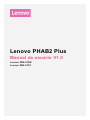 1
1
-
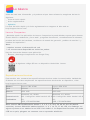 2
2
-
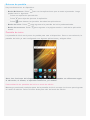 3
3
-
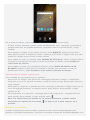 4
4
-
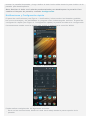 5
5
-
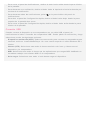 6
6
-
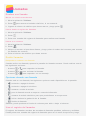 7
7
-
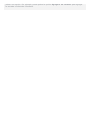 8
8
-
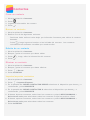 9
9
-
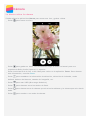 10
10
-
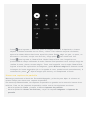 11
11
-
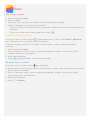 12
12
-
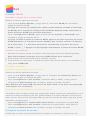 13
13
-
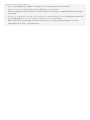 14
14
-
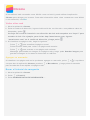 15
15
-
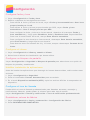 16
16
-
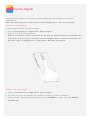 17
17
-
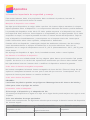 18
18
-
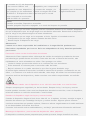 19
19
-
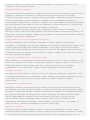 20
20
-
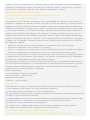 21
21
-
 22
22
-
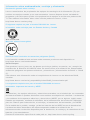 23
23
-
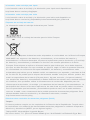 24
24
-
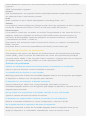 25
25
Lenovo Phab 2 Plus El manual del propietario
- Tipo
- El manual del propietario
Artículos relacionados
-
Lenovo K53a48 Manual de usuario
-
Lenovo Vibe K6 Manual de usuario
-
Lenovo K6 Guía del usuario
-
Lenovo Vibe P1m Manual de usuario
-
Lenovo Vibe S1 Manual de usuario
-
Lenovo Phab 2 Pro El manual del propietario
-
Lenovo A6010 Manual de usuario
-
Lenovo P2 Instrucciones de operación
-
Lenovo Vibe K4 Note Instrucciones de operación
-
Lenovo Vibe P1 Manual de usuario